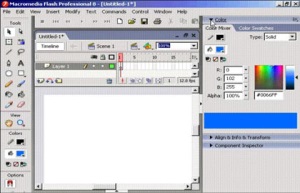 ПриложенияMX 2004 иMX Professional 2004 представляют собой инструментальные средства, предназначенные для создания привлекательных интерактивных мультимедийных презентаций, WEB-сайтов или CD-ROM. для Flash характерна векторная графика и анимация, хотя эта программа может быть также использована для манипулирования или отображения растровой графики, монтажа видеоматериала и даже для манипулирования звуковыми файлами.
ПриложенияMX 2004 иMX Professional 2004 представляют собой инструментальные средства, предназначенные для создания привлекательных интерактивных мультимедийных презентаций, WEB-сайтов или CD-ROM. для Flash характерна векторная графика и анимация, хотя эта программа может быть также использована для манипулирования или отображения растровой графики, монтажа видеоматериала и даже для манипулирования звуковыми файлами.
С помощью Flash можно графически оформлять самые разные виды презентаций: от приложений электронной коммерции до потокового видео, игр и мультфильмов.
Во Flash можно также создавать информационно насыщенные программные приложения или же простыe оживляемые крупные заголовки. Flash-содержимое универсально и доступно на многих платформах.
В частности, Flash-содержимое можно просматривать в Windows, Macintosh, Linux, в переносных устройствах и сотовых телефонах, используя преимущества относительно согласованной презентации на всех платформах и не переделывая содержимое полностью под каждую платформу.
Flash МХ 2004 и Flash МХ Professional 2004 — это две разные версии одной и той же программы Flash МХ. С помощью Flash можно создавать анимацию, эффекты, векторную графику, интерактивные приложения, программы, презентации и Web-сайты. Все содержимое при этом вводится в среду авторских работ во Flash и затем сохраняется в собственном формате файлов FLA. Файл формата FLA содержит все необходимые ресурсы, включая изображения, видеоматериал, звук и код, и может быть соответственно поправлен. Flаsh-содержимое публикуется в компактных файлахформата SWF для последующего показа на самых разных платформах с помощью Flаsh-проигрывателя. Таким образом, файл формата SWF является скомпилированны вариантом файла формата FLA.
Flash представляет собой вполне устоявшуюся среду для показа и объединения такого разнородного мультимедийного содержимого, как интерактивная анимация, звуковые файлы, эффекты и видео. В частности, в документ формата FLA можно импортировать текст, растровую и векторнуюграфику (из документов Photoshop, Illustrator и FreeHand), файлы формата PDF и звуковые файлы (например, форматов WAV и МР3). Кроме того, во время воспроизведения файла формата SWF в оперативном режиме в него можно динамически загружать такое содержимое, как звуковые файлы формата МР3, Flash-видео и изображения формата JPEG. А
Flash-проигрыватель позволяет подключаться к источникам данных, чтобы объединить их с базой данных, XML или Web-службами. Благодаря всем этим возможностям привлекательные фрагменты анимации и эффекты могут быть введены в приложения, управляемые данными.
MACROMEDIA FLASH УРОКИ FLASH
File / Revert (Возврат) — позволяет вернуться к предыдущей версии сохраненного проекта (а проектом мы будем называть файл с нашей работой).
File / Import (Импорт) — добавление в проект готовых графических и звуковых объектов.
File / Export Movie (Экспорт фильма) — соответственно сохранение нашего проекта в необходимом нам формате, например gif или клип QuickTime т. е в любой формат анимации.
File / Export Image (Экспорт изображения) — то же, но только в виде обычной статической картинки.
File / Publish Settings (Настройка публикации) — позволяет настроить все необходимые параметры для сохранения проекта в готовом для публикации в интернет (и не только) виде.
File / Publish Preview (Предпросмотр публикации) — можно проверить как на самом деле выглядит готовый проект и не стоит ли, изменить настройки публикации.
File / Publish (Публикация) — наконец, когда все проверено можно и опубликовать (сохранить в необходимом виде) проект.
Далее следуют команды, содержащиеся в большинстве программ Windows — Page Setup, Print Preview, Print и Send их назначение вполне стандартно и не нуждается в дополнительном описании.
File / Preferences (Настройки) — позволяют настроить Flash на Ваш вкус.
File / Bitmaps on Clipboard (Растр в буфер) (только для Windows) — помещает в Clipboard рисунок в виде растровой графики, в дополнение к стандартной информации Windows Metafile, когда Вы выбираете Edit > Copy. Это полезно при переносе информации в приложение, лучше всего работающее именно с рисунками в виде растровой графики. Можно выбрать формат растровой графики и разрешение, а также включить сглаживание.
File / Size limit (Ограничение размера) (только для Windows) — ограничивает объем RAM, используемый при переносе изображения в виде растровой графики в Буфер (Clipboard). Увеличьте это значение при работе с большими изображениями в виде растровой графики или обладающими высоким разрешением. Если у Вашего компьютера ограничена память, выберите None (Никакого).
File / Gradients on Clipboard (Градиенты в буфер) — управляет качеством градиентного заполнения в Windows Metafile, которое генерируется каждый раз, когда Вы копируете элементы в Буфер (Clipboard). Из-за ограничений, присущих формату Windows Metafile, генерация этих градиентов может быть медленной. Если Вы переносите только обратно во Flash, для ускорения копирования выберите None Flash всегда поддерживает полное качество градиентов в Буфере (Clipboard).
File / Printing Options (Опции Печати) (только для Windows) — Отменяет вывод PostScript при печати на принтер PostScript. По умолчанию, эта опция не выбрана. Выбирайте ее только если столкнетесь с проблемами при печати на принтере PostScript. Печать на принтере PostScript может быть существенно медленнее если PostScript отменен во Flash’е.
File / PICT Settings for Clipboard (Установки PICT для Буфера ) (только для Macintosh) — ) управляет типом PICT информации, генерируемой при использовании Edit > Copy. Для сохранения рисунков в векторном формате выбирайте Object (Объект) или один из различных форматов растровой графики. Эти опции похожи на опции, доступные из диалогового меню PICT Export. По умолчанию, установлен Objects с разрешением в 300 dpi и опцией PostScript Included. Gradients (Градиенты) (только для Macintosh) — управляет качеством градиентов помещенных в PICT, которые генерируются при копировании элементов в Clipboard. Из-за ограничений присущих формату PICT, генерация этих градиентов может быть медленной. Если Вы переносите только обратно во Flash, для ускорения копирования выберите None (Никакого). Flash всегда поддерживает полное качество градиентов в Clipboard. Undo Levels (Уровни отмены) — устанавливает количество уровней отмены/повтора операции (до 200). Уровни отмены требуют памяти — чем большим их числом Вы пользуетесь, тем больше отнимется системной памяти. Установка большого числа уровней отмены может увеличить объем памяти, требуемой для Flash.
File / Shift Select (Выбор переключения) — управляет тем, как Flash делает множественный выбор элементов. Если опция Выбор переключения (Shift Select) выключена, кликанье по другим элементам добавляет их к текущей выборке. Если опция Выбор переключения (Shift Select) включена, кликанье по элементам приводит к исключению из выборки, если не нажата клавиша Shift.
File / Show Tooltips (Показывать Подсказки) — при прохождении курсора над элементами интерфейса с задержкой выводит подсказки (Tooltips). Отключите эту опцию, если вы не хотите их видеть.
File / Disable Timeline Docking (Отмена фиксации монтажной линейки) — не позволяет монтажной линейке (Timeline) фиксироваться в окне приложения после того, как она была вынесена в собственное окно. См. также Использование монтажной линейки.
File / Assistant (Помощник) — не будем путать его с помощником из Office, от нашего значительно больше пользы, он предназначен для настройки инструментов рисования. Список последних четырех открытых файлов — Recent file List.